유데미(udemy) IT, 작곡, 포토샵 강좌 등 한글 자막 설정 방법.
udemy.com 유데미 강좌 사이트 입니다.
최신 IT 기술, 영어, OS, 작곡 강좌 등 외에도 온갖 강좌들이 있습니다.
90% 할인을 자주해서 국내에 비해 저렴합니다.
요점만 설명하기 때문에 유튜브 강좌처럼 광고수익을 위해 시간끌기로 시간을 낭비하지 않게 합니다.
다만 영어라는 압박이 있습니다.
"크롬 브라우저"의 번역 기능을 이용하면 자막을 번역해 줍니다.
번역 품질이 100% 완벽하지는 않지만 90% 이상은 되는거 같습니다.
- 영어 번역 설정 방법.
1. 유데미에 로그인 후에 아래 링크에서 언어를 영어로 설정 합니다.
https://www.udemy.com/user/edit-profile/
2. 강좌를 킵니다.
3. 동영상 우측 하단의 CC 버튼을 눌러 English 로 설정합니다.
4. "Caption settings" 누릅니다.
6. 아래 그림의 문서 아이콘( "CC" 왼쪽)을 클릭하여 웹페이지 오른쪽에 자막이 나타나게 합니다.
7. 웹 페이지 아무곳에서 우클릭 후에 "한국어로 번역" 을 클릭합니다.
8. 크롬 브라우저에서 F12 버튼을 누르고 아래 그림과 같이 "Console"을 클릭합니다.
9. 아래 스크립트를 복사하여 아래 그림과 같이 붙여넣고 엔터키를 누릅니다.
if(typeof window.i!=='undefined'){clearInterval(window.i)}else{let lastText='';function check(){let toEl=$('.well--container--2edq4 span');let fromEl=$('p[data-purpose="transcript-cue-active"] span');let currentText=fromEl.html();if(lastText!==currentText){toEl.html(currentText)}lastText=fromEl.html()}window.i=setInterval(check,200)}
10. 이후 동영상을 재생하면 됩니다.
만약 동영상 하단에 번역된 자막이 보이지 않는다면 새탭을 띄우고 순서에 작업순서에 유의하여 한번더 시도해 보세요.
참조.
https://alexmasyukov.medium.com/how-translated-subtitles-on-udemy-any-course-with-javascript-c4acaa37d47
//////////////////////////////////////////////////////////////////
- 이전 버전에서는 아래와 같이 됬었습니다.
참고삼아 남겨 놓습니다.
1. 크롬브라우저 설정.
주소표시줄 오른쪽에 있는 버튼을 누르고 한국어를 클릭합니다.
2. 유데미 설정.
동영상 하단 CC 클릭 -> 자막설정 -> 동영상 아래 표시 를 켭니다.





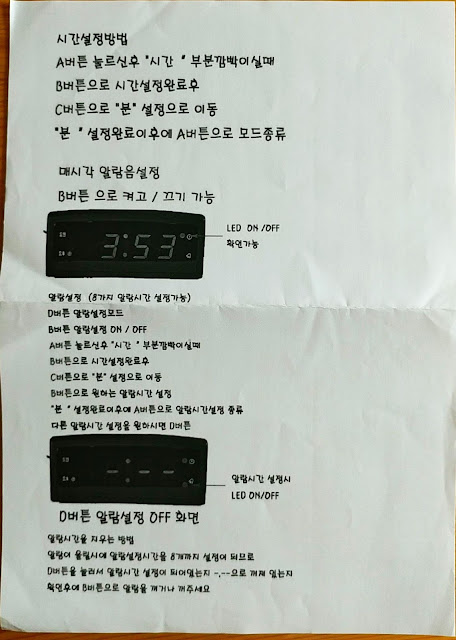
댓글
댓글 쓰기